Backstage View adalah fitur yang ada di semua aplikasi Microsoft Office, seperti Word, Excel, PowerPoint, dan lainnya. Backstage View memungkinkan Anda untuk mengakses berbagai opsi dan pengaturan yang berkaitan dengan dokumen, buku kerja, presentasi, atau file lain yang Anda buat atau edit dengan Office. Anda dapat membuka Backstage View dengan mengklik tab File di pojok kiri atas layar.
Di Backstage View, Anda dapat melakukan hal-hal berikut:
- Membuat, membuka, menyimpan, mencetak, atau berbagi file Anda
- Mengatur informasi, izin, dan versi file Anda
- Mengubah opsi dan preferensi Office Anda
- Mendapatkan bantuan dan dukungan dari Microsoft
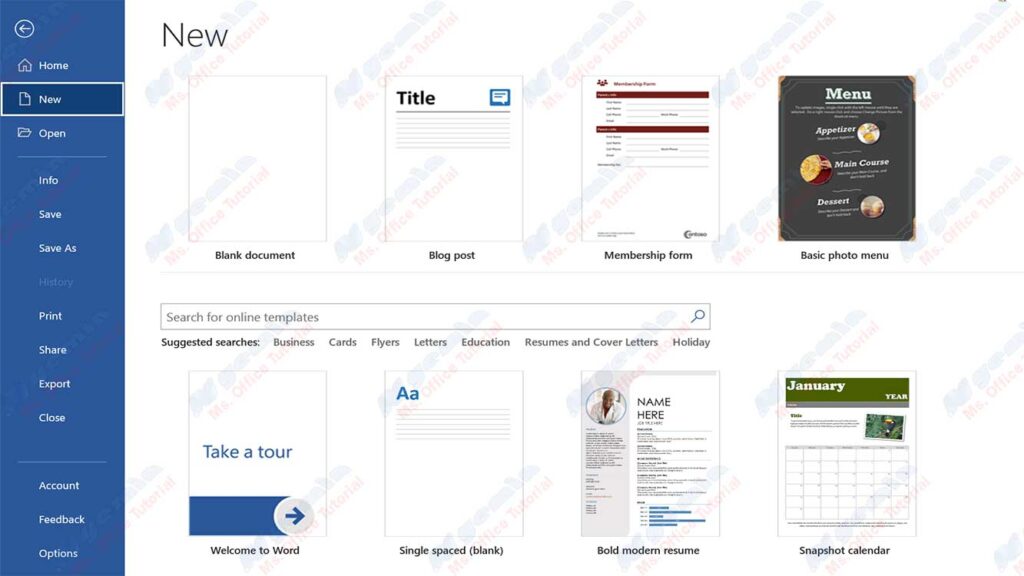
Membuat, Membuka, Menyimpan, Mencetak, atau Berbagi File Anda
Salah satu fungsi utama Backstage View adalah memudahkan Anda untuk membuat, membuka, menyimpan, mencetak, atau berbagi file Anda dengan orang lain. Anda dapat melihat daftar file terbaru yang Anda buka atau edit, serta file yang disarankan atau disematkan. Anda juga dapat menjelajahi folder dan lokasi lain di komputer atau cloud Anda untuk menemukan file yang Anda inginkan. Anda dapat membuat file baru dengan memilih template yang tersedia atau kosong. Anda dapat menyimpan file Anda dengan format yang berbeda, seperti PDF, XPS, atau ODF. Anda dapat mencetak file Anda dengan mengatur halaman, margin, orientasi, dan ukuran kertas. Anda juga dapat berbagi file Anda melalui email, OneDrive, SharePoint, atau media sosial.
Untuk menggunakan fungsi-fungsi ini, ikuti langkah-langkah berikut:
- Klik tab File untuk membuka Backstage View
- Pilih salah satu opsi di sebelah kiri, seperti New, Open, Save, Print, atau Share
- Lakukan aksi yang Anda inginkan, seperti memilih template, menentukan lokasi, mengubah format, mengatur halaman, atau memilih penerima
- Klik tombol Back di pojok kiri atas untuk kembali ke tampilan normal
Mengatur Informasi, Izin, dan Versi File Anda
Fungsi lain dari Backstage View adalah memungkinkan Anda untuk mengatur informasi, izin, dan versi file Anda. Anda dapat melihat dan mengedit properti file Anda, seperti judul, subjek, kata kunci, kategori, dan komentar. Anda juga dapat melihat statistik file Anda, seperti jumlah kata, karakter, halaman, dan slide. Anda dapat melindungi file Anda dengan kata sandi, enkripsi, tanda tangan digital, atau pembatasan akses. Anda juga dapat memeriksa file Anda untuk kesalahan, kompatibilitas, atau konten sensitif. Anda juga dapat mengembalikan file Anda ke versi sebelumnya, atau mengelola versi yang disimpan secara otomatis.
Untuk menggunakan fungsi-fungsi ini, ikuti langkah-langkah berikut:
- Klik tab File untuk membuka Backstage View
- Pilih opsi Info di sebelah kiri
- Lihat dan ubah informasi file Anda di bagian Properties
- Lihat dan ubah izin file Anda di bagian Protect Document, Protect Workbook, atau Protect Presentation
- Lihat dan ubah versi file Anda di bagian Manage Document, Manage Workbook, atau Manage Presentation
- Lihat dan ubah pemeriksaan file Anda di bagian Check for Issues
- Klik tombol Back di pojok kiri atas untuk kembali ke tampilan normal
Artikel Menarik Lainnya
Mengubah Opsi dan Preferensi Office Anda
Fungsi lain dari Backstage View adalah memungkinkan Anda untuk mengubah opsi dan preferensi Office Anda. Anda dapat menyesuaikan tampilan dan perilaku Office Anda, seperti tema, warna, font, animasi, dan pemberitahuan. Anda dapat mengatur fungsi dan fitur Office Anda, seperti pita, bilah alat cepat, centang otomatis, autokoreksi, dan bahasa. Anda juga dapat mengelola akun dan layanan Office Anda, seperti email, kalender, kontak, OneDrive, dan Office 365.
Untuk menggunakan fungsi-fungsi ini, ikuti langkah-langkah berikut:
- Klik tab File untuk membuka Backstage View
- Pilih opsi Options di sebelah kiri
- Pilih salah satu kategori di sebelah kiri, seperti General, Proofing, Save, atau Language
- Ubah pengaturan yang Anda inginkan di sebelah kanan
- Klik tombol OK untuk menerapkan perubahan
- Klik tombol Back di pojok kiri atas untuk kembali ke tampilan normal
Mendapatkan Bantuan dan Dukungan dari Microsoft
Fungsi lain dari Backstage View adalah memungkinkan Anda untuk mendapatkan bantuan dan dukungan dari Microsoft. Anda dapat mengakses bantuan online yang berisi artikel, video, tutorial, dan tip tentang cara menggunakan Office. Anda juga dapat menghubungi dukungan teknis yang dapat membantu Anda menyelesaikan masalah atau pertanyaan yang Anda miliki tentang Office. Anda juga dapat mengirim umpan balik atau saran kepada Microsoft tentang cara meningkatkan Office.
Untuk menggunakan fungsi-fungsi ini, ikuti langkah-langkah berikut:
- Klik tab File untuk membuka Backstage View
- Pilih opsi Help di sebelah kiri
- Pilih salah satu opsi di sebelah kanan, seperti Microsoft Office Help, Contact Support, atau Feedback
- Lakukan aksi yang Anda inginkan, seperti mencari topik, mengirim pesan, atau memberikan peringkat
- Klik tombol Back di pojok kiri atas untuk kembali ke tampilan normal
Kesimpulan
Backstage View adalah fitur yang sangat berguna dan mudah digunakan di Microsoft Office. Dengan Backstage View, Anda dapat mengelola file, informasi, izin, versi, pemeriksaan, opsi, preferensi, akun, layanan, bantuan, dukungan, dan umpan balik Anda dengan cepat dan mudah. Anda dapat membuka Backstage View dengan mengklik tab File di pojok kiri atas layar. Anda dapat menutup Backstage View dengan mengklik tombol Back di pojok kiri atas layar. Anda dapat mencoba Backstage View sekarang dan lihat sendiri betapa bergunanya fitur ini. Selamat mencoba!
